Configuration du thème d'intégration DriveWorks Live
Le thème d'intégration DriveWorks Live est un thème utilisé par DriveWorks Live qui héberge l'API Web DriveWorks Live. Il permetDriveWorksà intégrer directement dans un site Web nouveau ou existant, vous donnant la possibilité de personnaliser le site Web lui-même à votre guise, au lieu de devoir utiliser les formulaires DriveWorks prédéfinis via un iFrame.
Dans cet article, nous couvrons les étapes suivantes :
- Configuration initiale du thème d'intégration
- Configuration du thème d'intégration et exemples de SDK client
- Configuration de plusieurs sites Web
La documentation DriveWorks sur le thème d'intégration peut être trouvée ici.
Le thème d'intégration DriveWorks Live se compose de deux éléments principaux : l'API du serveur de thème d'intégration et le SDK client. Autrement dit, les différents sites Web communiquent avec le thème d'intégration pour afficher ce que vous souhaitez. Grâce à cette configuration, on peut configurer différents sites web à l'aide de la même API du serveur de thème d'intégration.
Configuration initiale du thème d'intégration
La configuration initiale du thème d'intégration est simple. Lancez d'abord l'application DriveWorks Live et connectez-vous à n'importe quel groupe (peu importe le groupe auquel vous vous connectez). Cliquez sur En direct puis cliquez sur leThème bouton.
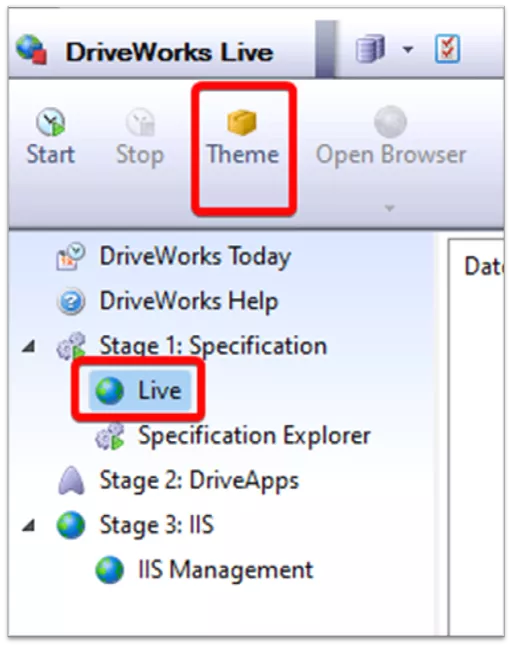
Choisissez leThème d'intégrationet cliquezSuivant. Définissez le chemin où vous voulez que les fichiers statiques soient stockés et si vous voulez copier les exemples du SDK client dans ce dossier.
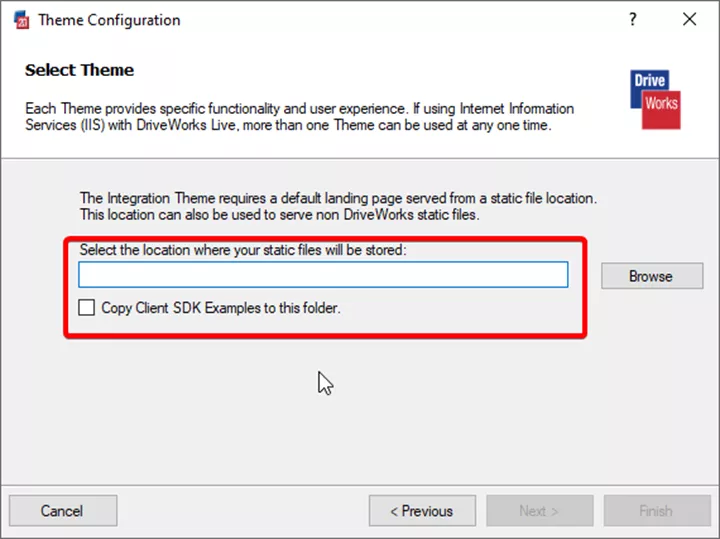
Dans cet article, j'utiliserai l'exemple Client SDK, mais il n'est pas nécessaire de cocher la case pour cet exemple.
Remarque: Une façon simple d'obtenir tous les exemples est d'utiliser ce processus : définissez un chemin différent, cochez la case, puis relancez-le, définissez à nouveau le chemin d'origine et décochez la case. Vous aurez alors un dossier distinct contenant tous les exemples.
Après avoir cliquéFinir, cliquez Commencer et puis Ouvrir dans le navigateurDans l'application DriveWorks Live, un site Web (illustré ci-dessous) devrait s'afficher, vous indiquant qu'il s'agit de la page d'accueil par défaut du thème d'intégration et vous permettant de le personnaliser pour une utilisation dans des environnements de production.
Remarque:Il s'agit du site Web défini dans le chemin des fichiers statiques que nous avons défini dans l'application DriveWorks Live.
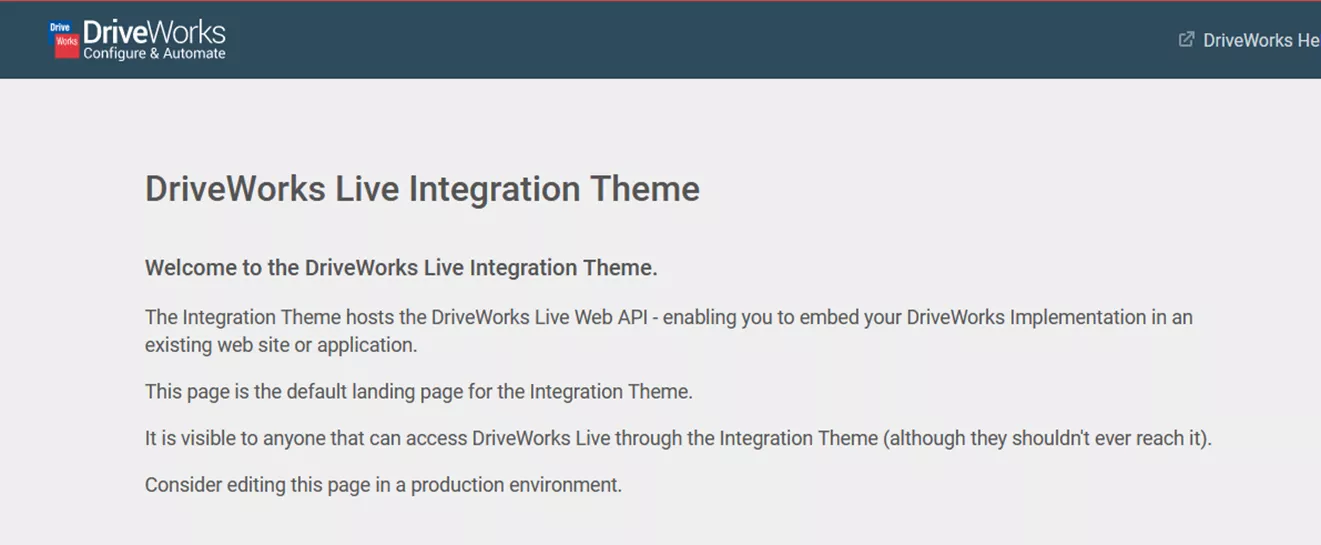
Vous avez terminé la première partie de la configuration du thème d'intégration DriveWorks Live ! Nous allons maintenant vous présenter la configuration du thème d'intégration et des exemples de SDK client pour utiliser nos groupes partagés et individuels.
Configuration du thème d'intégration et exemples de SDK client
Pour cette section, vous devez d'abord installer et configurer IIS pour le thème d'intégration (documenté ici). Vous devriez alors avoir une configuration de site Web pointant vers les fichiers dansC:\ProgramData\DriveWorks\
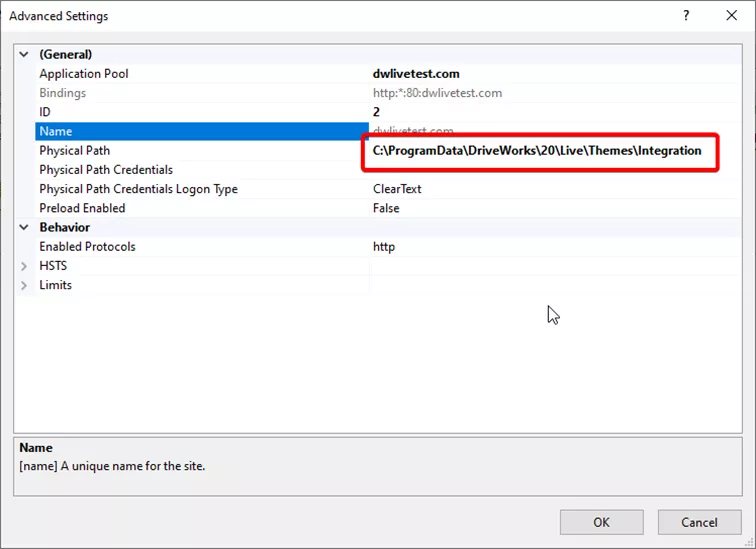
Nous devrons configurer l'API Web du thème d'intégration et lui indiquer les groupes (individuels ou partagés) que nous utiliserons sur nos sites Web. Cette configuration se fait dans leDriveWorksConfigUser.xmlfichier situé dansC:\ProgramData\DriveWorks\
On doit configurer des connexions vers des groupes partagés et individuels dans ce fichier .xml. La documentation relative à ce fichier est disponible.iciLa configuration d'alias de groupe partagés et individuels peut être effectuée comme indiqué ci-dessous.
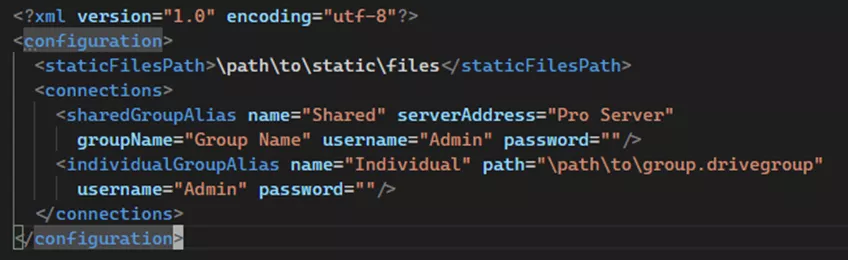
Remarque:Vous pouvez configurermultiple alias de groupe dans leDriveWorksConfigUser.xml fichier et choisissez parmi plusieurs groupes dans les différents sites Web que nous mettrons en place.
Nous utiliserons ces alias de groupe définis dans ce fichier .xml dans les sites Web que nous configurerons.
Configuration de plusieurs sites Web
Pendant que vousconserve configurez un seul site Web avec tous les éléments que vous souhaitez stocker dans le chemin des fichiers statiques à partir duDriveWorksConfigUser.xml fichier, vous pouvez le diviser en plusieurs sites. Vous voulez peut-être un site réservé à un usage interne et un autre à un usage externe. Vous voulez peut-être un site de production utilisant votre groupe de production et un autre site de test utilisant un groupe de développement.
Quelle que soit la raison, configurer plusieurs sites avec le thème d'intégration est simple. Pour cet exemple, je n'ai pas copié les exemples clients dans le chemin des fichiers statiques afin de laisser le site initial intentionnellement vide. Nous allons configurer les exemples de sites Web d'entreprise et plein écran simples en tant que sites Web distincts.
On va éditer leconfig.js de chacun des exemples duExemples de SDK client DriveWorkspour les connecter aux alias de groupe configurés dans leDriveWorksConfigUser.xmlfichier antérieur.
Voici la version modifiéeconfig.jsfichier de l'exemple Simple Fullscreen :
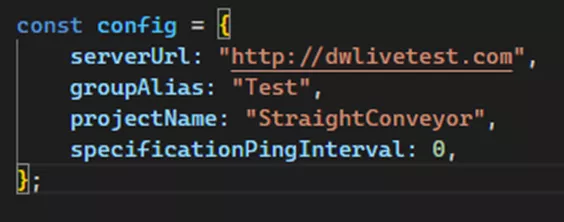
Ici, leURL du serveur est l'URL définie dans la configuration initiale IIS du thème d'intégration, lealias de groupe est l'alias défini dans leDriveWorksConfigUser.xmlpour mon groupe partagé, et lenom du projetle projet est-il utilisé sur ce site.
Maintenant, dansServices d'information Internet (IIS),nous allons configurer un nouveau site de la même manière que nous avons configuré le premier, sauf qu'au lieu de définir le chemin comme emplacement duDriveWorksConfigUser.xml fichier, nous définissons le chemin d'accès aux fichiers Simple Fullscreen.
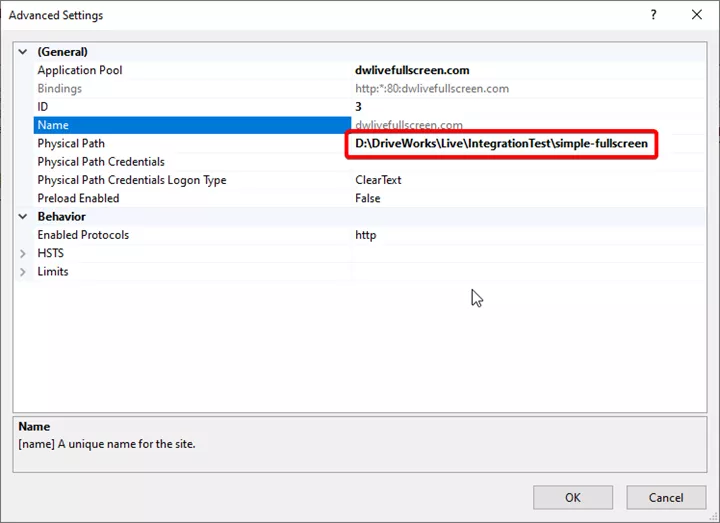
En naviguant vers cette deuxième URL, on obtient ce site :
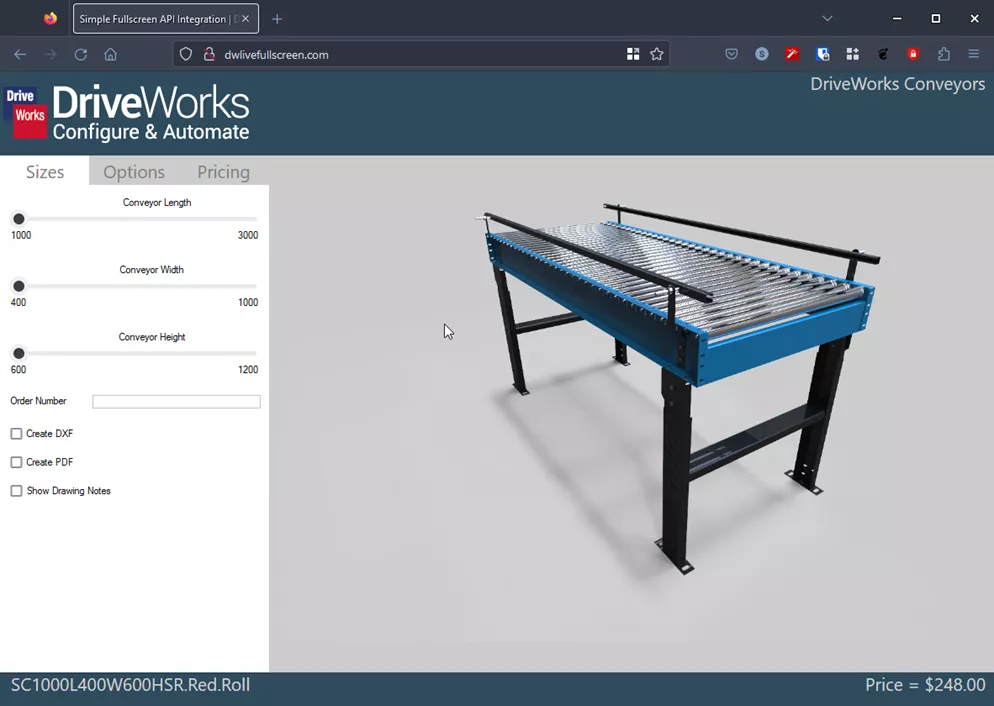
Nous avons maintenant un site Web distinct de celui initialement configuré. (J'ai procédé de la même manière avec l'exemple de site Web d'entreprise, mais j'ai utilisé un groupe différent.)
En naviguant vers ce troisième site, on obtient ceci :
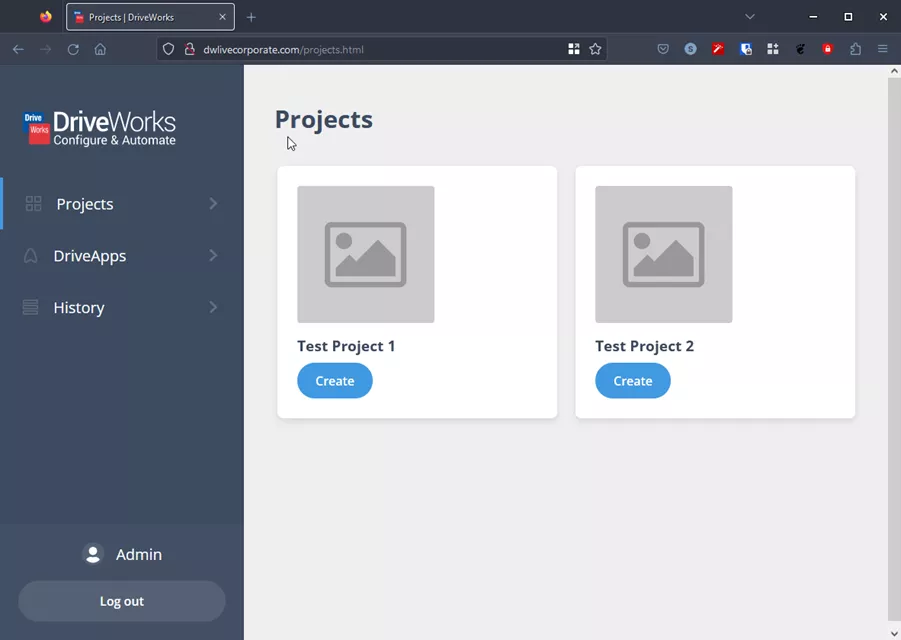
Voilà ! Nous avons créé trois sites Web différents, dont deux utilisent deux groupes distincts, tous basés sur la même implémentation du thème d'intégration DriveWorks Live.
Articles connexes
Explication des spécifications de DriveWorks Child
Nouveautés de DriveWorks 21 : règles, intégration, aperçus 3D et plus
Gestion des configurations avec DriveWorks et SOLIDWORKS
Tout ce que vous devez savoir sur DriveWorks Pro
À propos de Isaac Smith
Isaac Smith est un ingénieur en support technique SOLIDWORKS chez GoEngineer.
Recevez notre vaste gamme de ressources techniques directement dans votre boîte de réception.
Désabonnez-vous à tout moment.